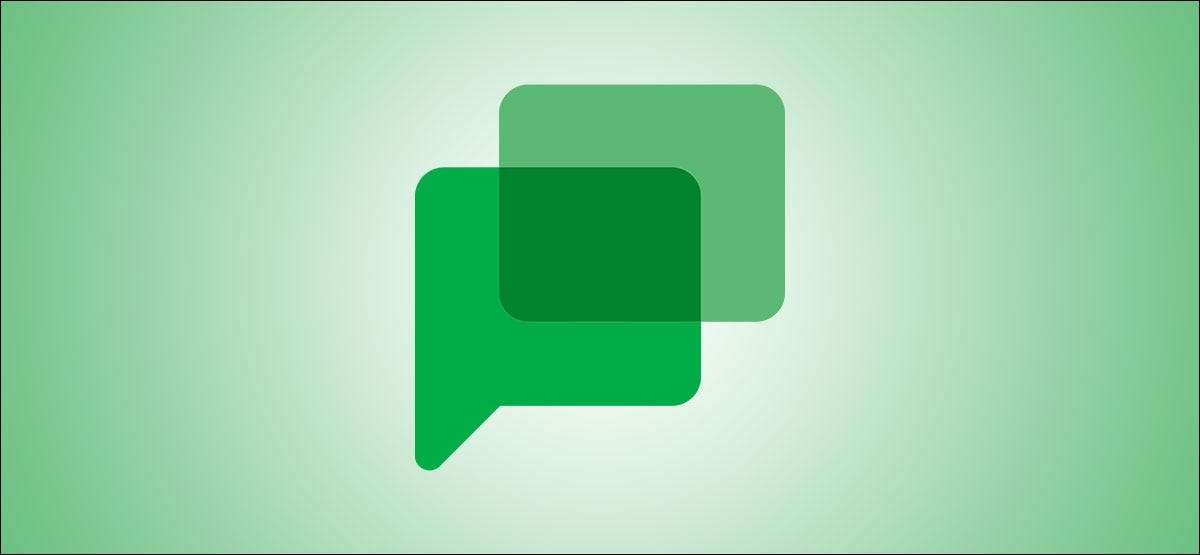
Si se comunica con otros un poco o mucho en Google Chat, tener acceso rápido a sus conversaciones más importantes es clave. Para esto, puede pin conversaciones en Google Chat en la web, en Gmail Online, y en la aplicación móvil.
Conversaciones PIN en Google Chat o Gmail Online
Si utiliza Google Chat en línea o tenerlo habilitado en el barra lateral para su cuenta de gmail en línea , puedes ajustar fácilmente una conversación o una habitación. Las instrucciones y las opciones son las mismas en ambos puntos.
RELACIONADO: Cómo limpiar la barra lateral de Gmail
Haga clic en el icono del menú de tres puntos a la derecha de una conversación o habitación y elija "PIN" en el menú desplegable.
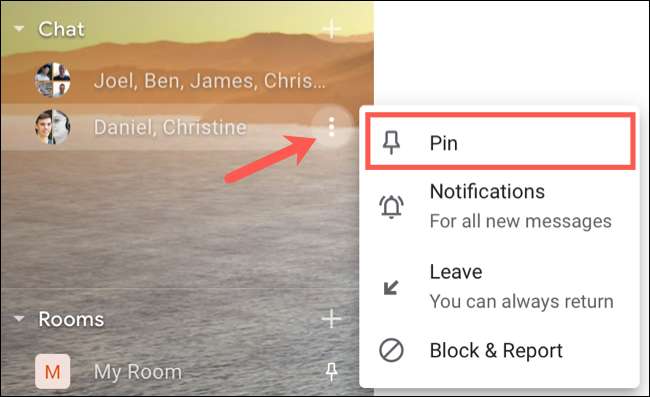
La conversación o habitación se moverá a la parte superior de la lista de chat o habitaciones. También mostrará un icono de PIN a la derecha.

Para eliminar un PIN, haga clic nuevamente en el icono del menú de tres puntos y elija "UnderPin" en el menú. Se eliminará el icono PIN, y la conversación o habitación volverá a su lugar original en la lista.
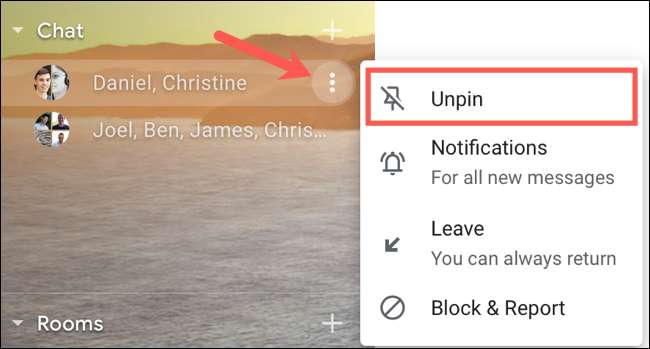
Pin desde dentro de una conversación o habitación en línea
Otra opción para fijar una conversación o habitación es hacerlo desde la ventana de comunicaciones. Si tiene una conversación o habitación abierta en la ventana pequeña, haga clic en el icono del menú de tres puntos y elija "PIN".

Si tiene la conversación o habitación a la vista completa, haga clic en la flecha en la parte superior junto al nombre (s) y elija "PIN".
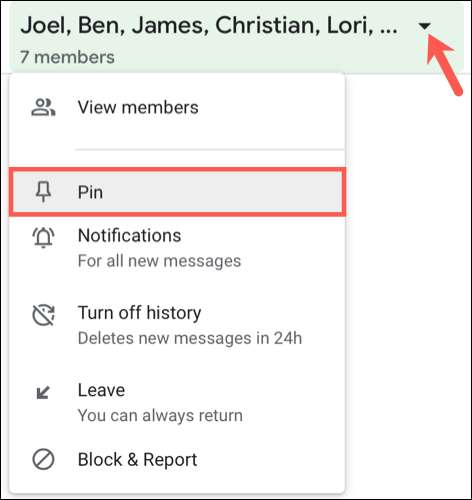
Para deshacer una conversación o habitación en cualquiera de las vistas, siga los mismos pasos y elija "UnderPin".
Conversaciones PIN en la aplicación móvil de Google Chat
El proceso para fijar conversaciones y habitaciones en la aplicación móvil es igual de simple, y los pasos deben trabajar lo mismo para Google Chat en Android Como lo hacen por Google Chat en iPhone y iPad .
Toque y mantenga presionada una conversación o habitación y elija "PIN" en el menú.
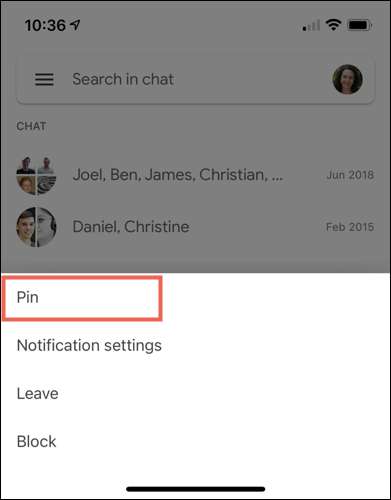
La conversación o habitación se moverá a una sección fiada en la parte superior.
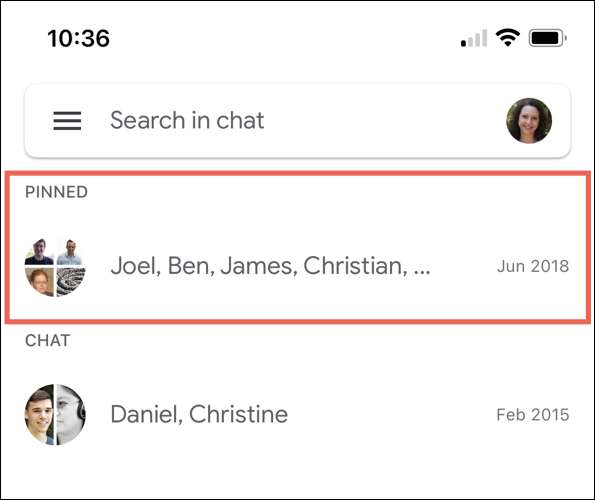
Para eliminar un pin, toque, mantenga presionado y elija "UnderPin" en el menú.
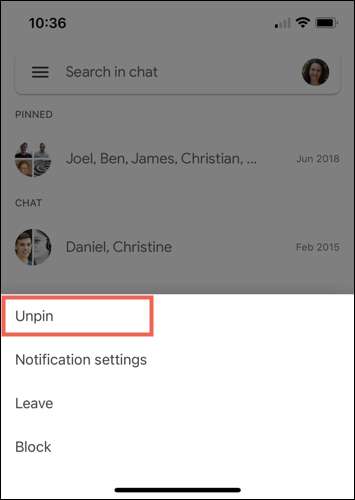
Pin desde dentro de una conversación o habitación en el móvil
Si tiene una conversación o habitación en la vista completa en su pantalla, toque la flecha en la parte superior junto al nombre (s) y elija "PIN".
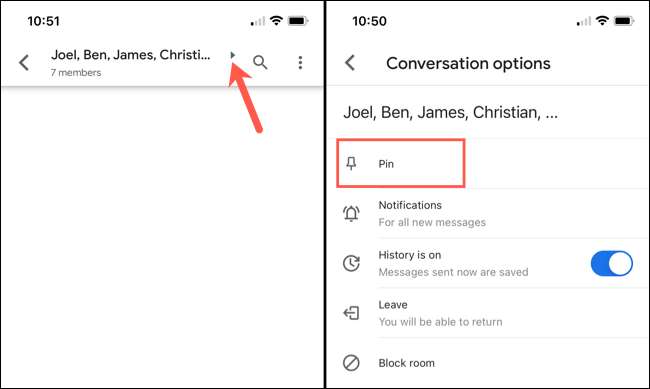
Para eliminar un PIN, toque la flecha y elija "UnderPin".
Si pone una conversación o habitación en cualquiera de las ubicaciones anteriores, su PIN se sincronizará con los demás. Por ejemplo, puede conectar una conversación en el sitio web de Google Chat y esa misma conversación será fijada en la aplicación móvil. Desindar conversaciones o habitaciones funciona igual.
Para que finalmente pueda mantener sus importantes comunicaciones en la parte superior de la lista de Google Chat, al igual que puede Pinning Texts en mensajes en iPhone y iPad .







